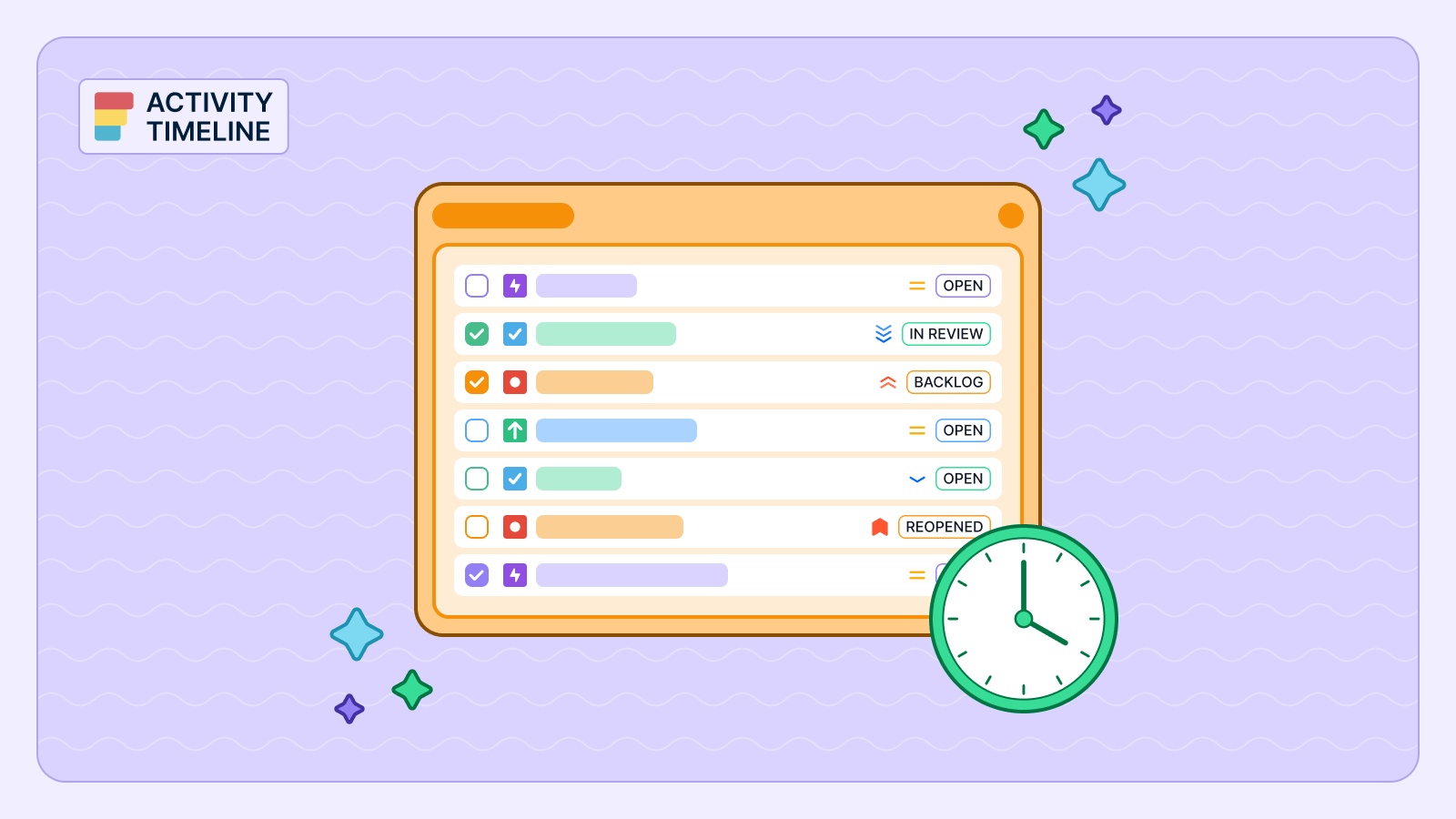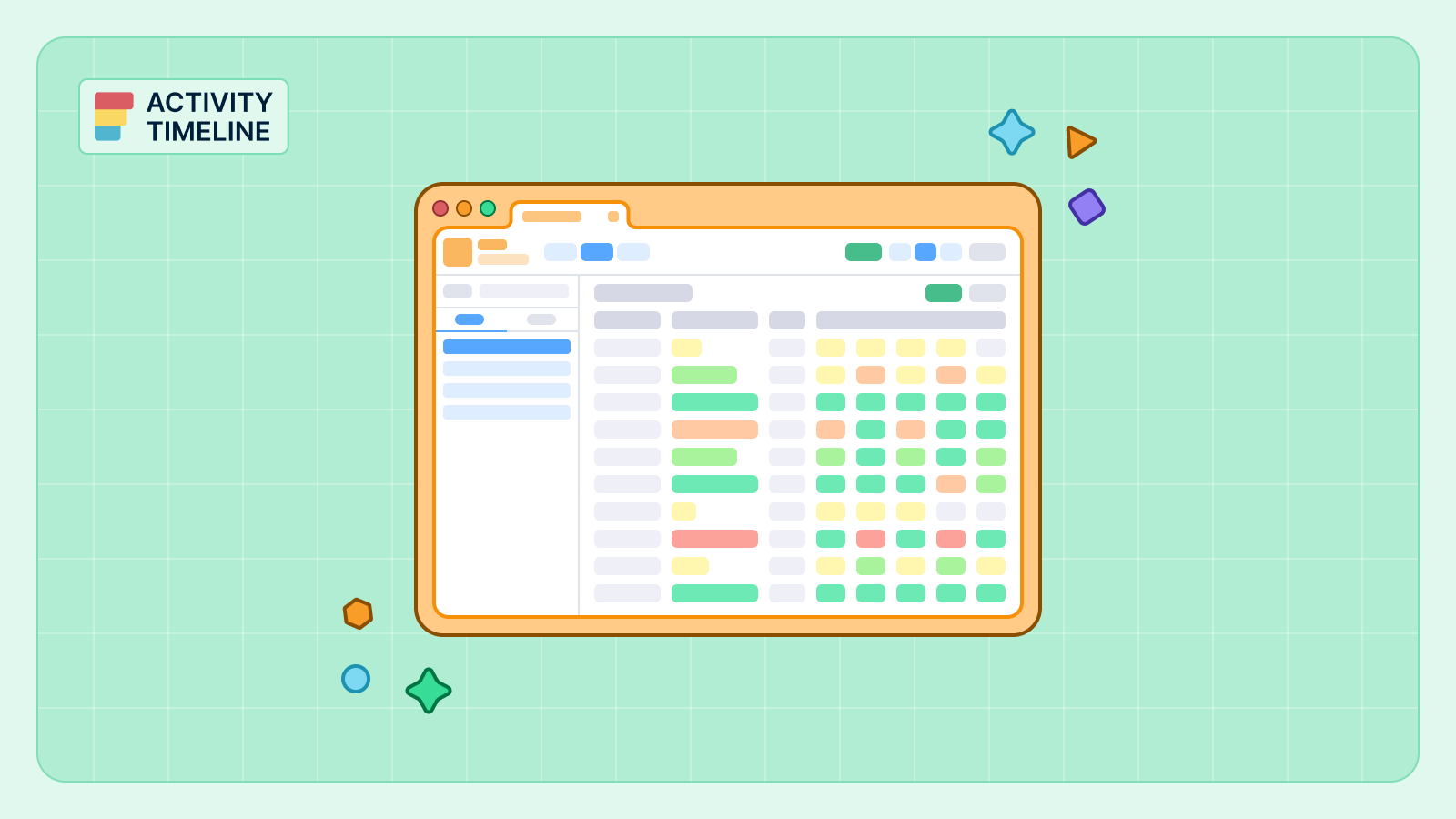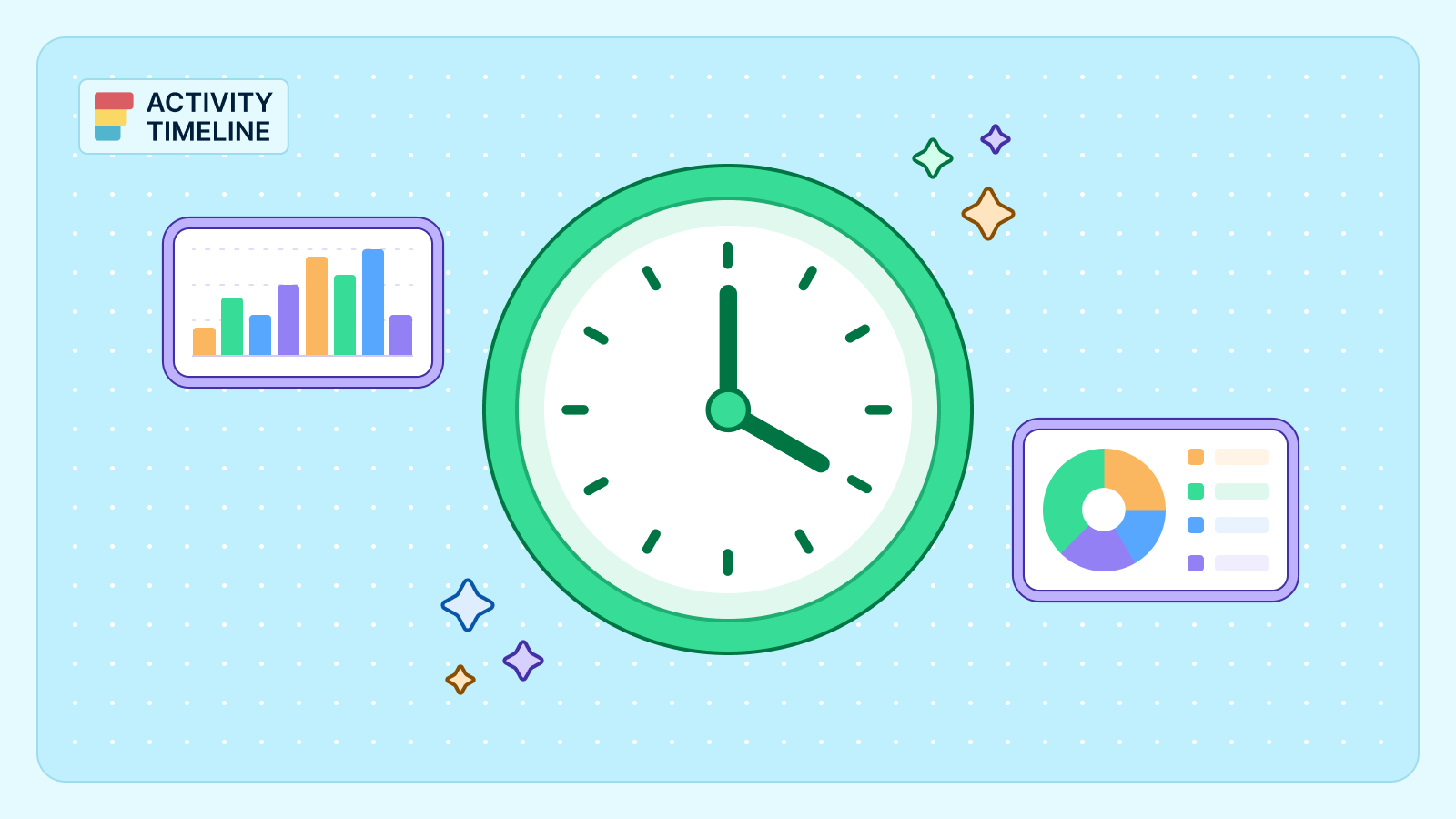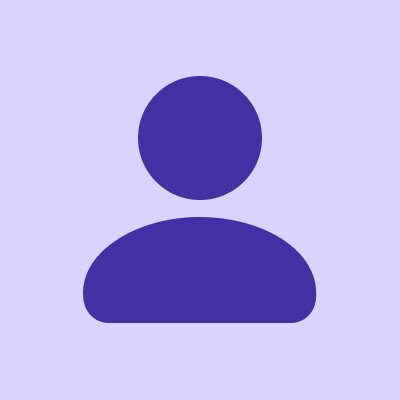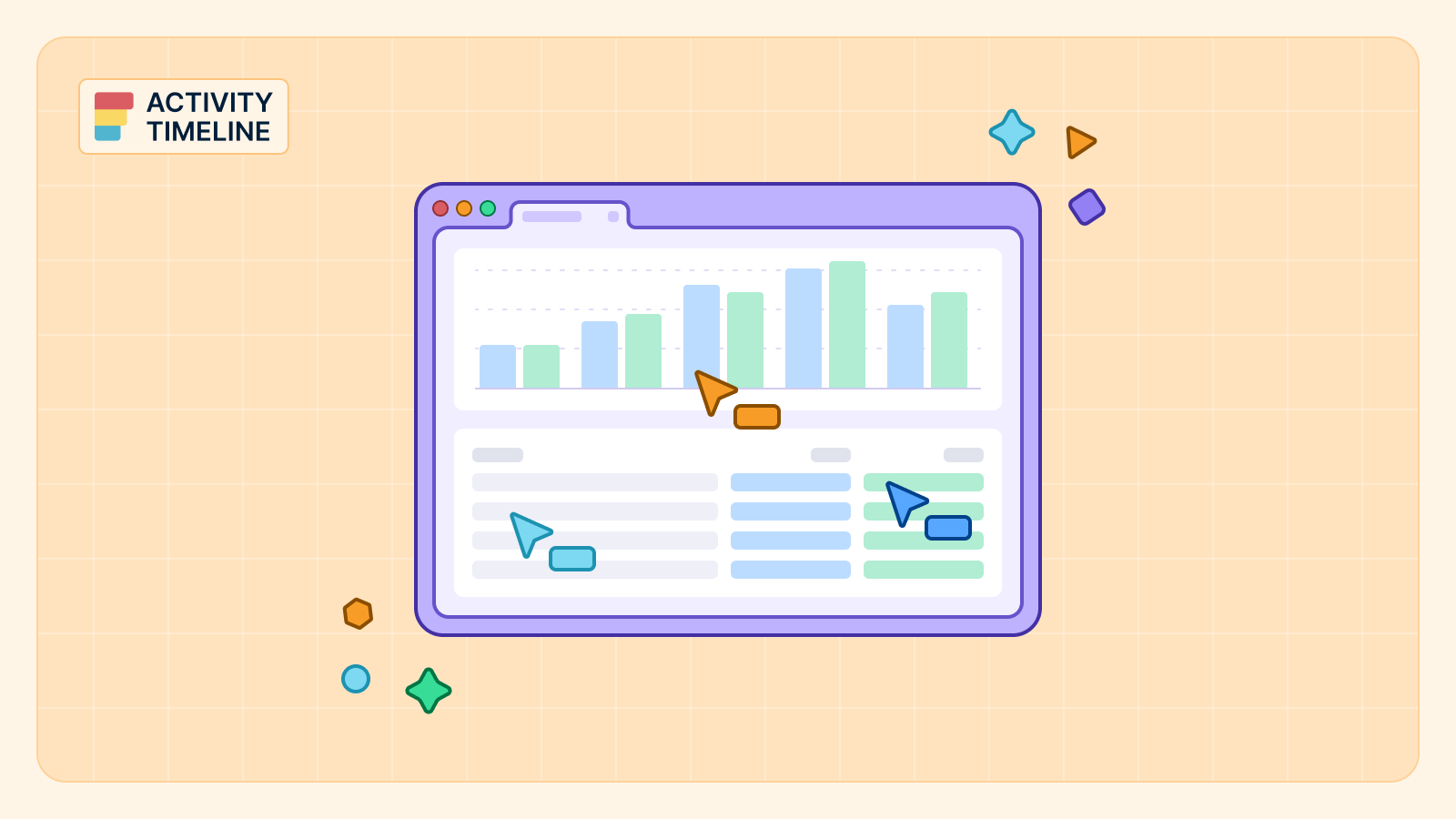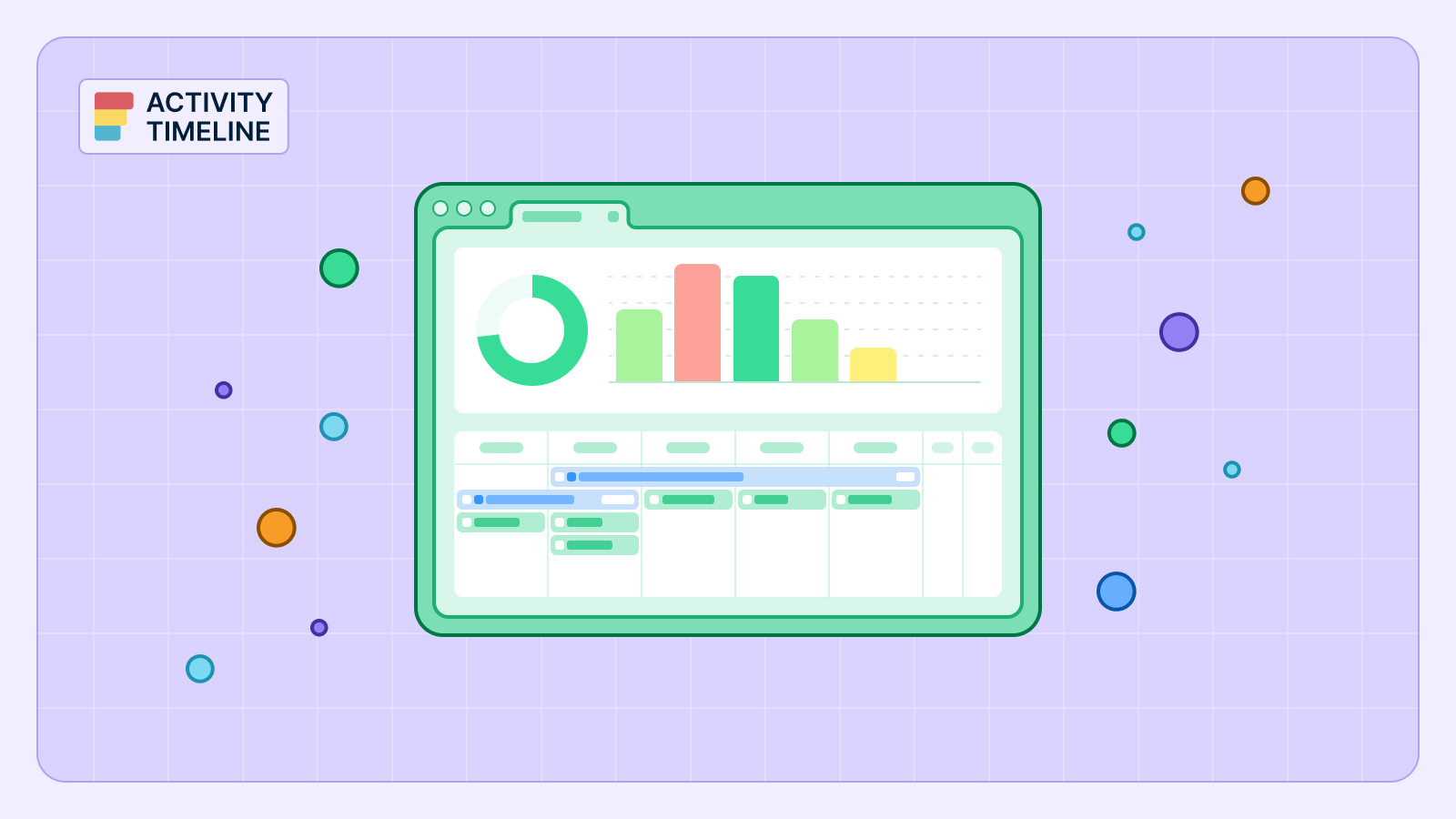El seguimiento del tiempo es algo que está en juego.
Pero el simple hecho de contar las horas no es suficiente para entender hacia dónde va su empresa. Los equipos modernos necesitan una visión más profunda de cómo se dedica el tiempo a tomar decisiones más inteligentes y basadas en los datos.
Aquí es donde avanzó seguimiento del tiempo y del registro de trabajo en Jira se convierte en una poderosa herramienta. Al superar el binario entre «facturable» y «no facturable», puede clasificar los registros temporales con un nivel de granularidad que transforma los datos sin procesar en un activo estratégico.
Este artículo explicará cómo puede aprovechar categorías de registro de trabajo personalizadas en Jira usar la aplicación ActivityTimeline para obtener una ventaja competitiva. No se trata solo de una función impulsada por los debates de la comunidad, sino de un cambio fundamental en la forma de analizar el rendimiento de los proyectos.
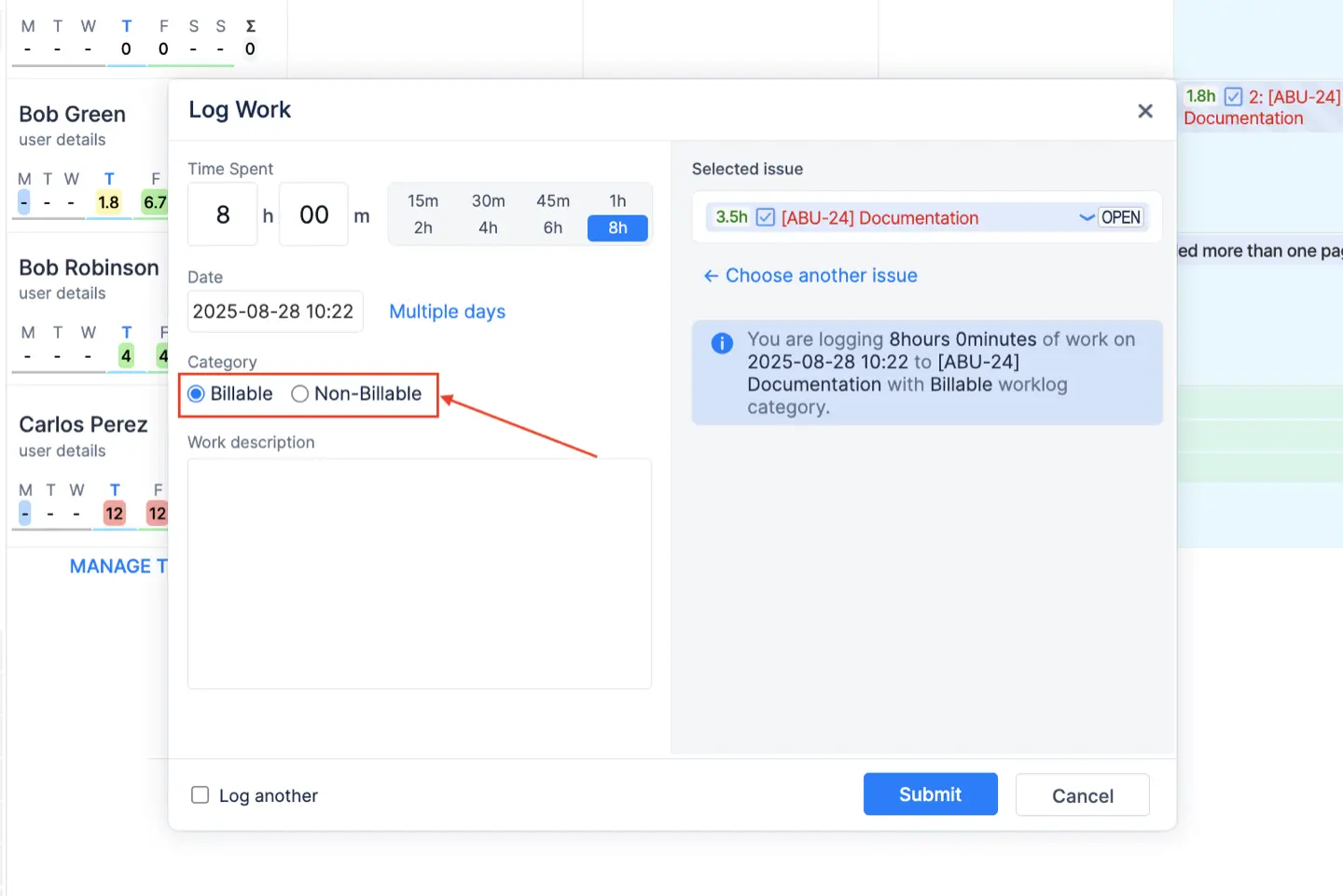
{{tl-dr}}
El problema del simple seguimiento del tiempo
Históricamente, registrar el tiempo en Jira ha sido un proceso necesario, pero a menudo engorroso. Para muchos equipos, se trata de introducir de forma manual y sencilla cuánto tiempo se ha dedicado a una tarea. Sin embargo, este enfoque ofrece poca información detallada.
Imagínese tratar de entender la rentabilidad de un proyecto cuando la única distinción es entre horas facturables y horas no facturables. Sabes que un desarrollador dedicó 10 horas a una tarea, pero ¿dedicó ese tiempo a programar una nueva función, corregir un error o proporcionar una demostración interna?
Esta falta de contexto dificulta que un gerente prevea con precisión los proyectos futuros, justifique los presupuestos ante los clientes y acredite adecuadamente a los empleados por su trabajo. Es un problema que ActivityTimeline resuelve al permitir definir y aplicar categorías descriptivas eficaces a cada entrada del registro de trabajo.
Configuración de las categorías de registro de trabajo personalizadas
La creación de categorías personalizadas es un proceso sencillo que te permite tener el control total de tus datos de seguimiento del tiempo. Es una forma sencilla de garantizar que tus hojas de horas reflejen la naturaleza única de tu negocio.
Para empezar, tienes que navegar hasta el Configuración de hojas de tiempo página en la aplicación ActivityTimeline.
Guía paso a paso para crear una nueva categoría
- Ir a Configuración de Jira y selecciona Apps.
- Busque la aplicación ActivityTimeline y haga clic en Configuración.
- En el menú de la izquierda, selecciona Configuración de hojas de tiempo.
- Desplázate hacia abajo hasta el Categorías de registro de trabajo sección, donde verás la lista de categorías existente.
- Para crear un nueva categoría, haz clic en el botón «+ Crear nueva categoría» en la parte inferior del mesa.
- Aparecerá una nueva entrada. Proporcione un nombre descriptivo para su categoría (por ejemplo, «Desarrollo», «Control de calidad», «Marketing» o»Horas extras«).
- Si lo desea, puede elegir un icono para representar visualmente la categoría.
- Haga clic en el Actualización botón en la parte inferior de la página para guardar sus cambios y haga que las nuevas categorías estén disponibles para sus equipo.
- Estas nuevas categorías aparecerán automáticamente como nuevas opciones en un menú desplegable de selección única cuando un usuario registra el trabajo. Puedes crear hasta 100 categorías personalizadas para que se adapten perfectamente al flujo de trabajo de tu equipo.
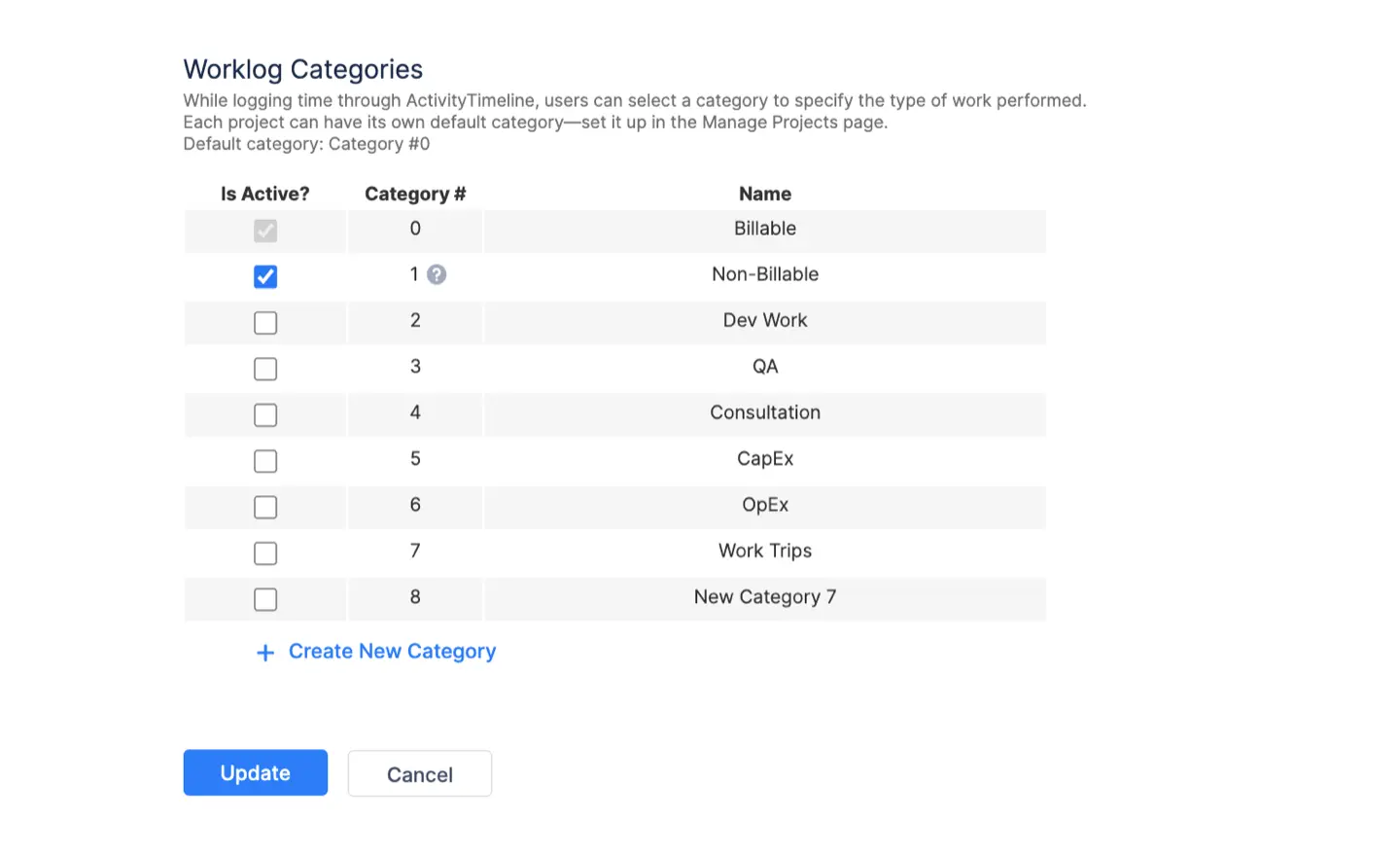
Uso de categorías de registro de trabajo en la práctica
Una vez configuradas las categorías, su uso es sencillo e intuitivo. Cuando un empleado registra el tiempo dedicado a una tarea, selecciona la categoría correspondiente en un menú desplegable.
En ActivityTimel'sRegistrar trabajo En el cuadro de diálogo, al que se puede acceder desde Planner, Workspace o directamente en Jira, el usuario encontrará las nuevas categorías listas para su uso.
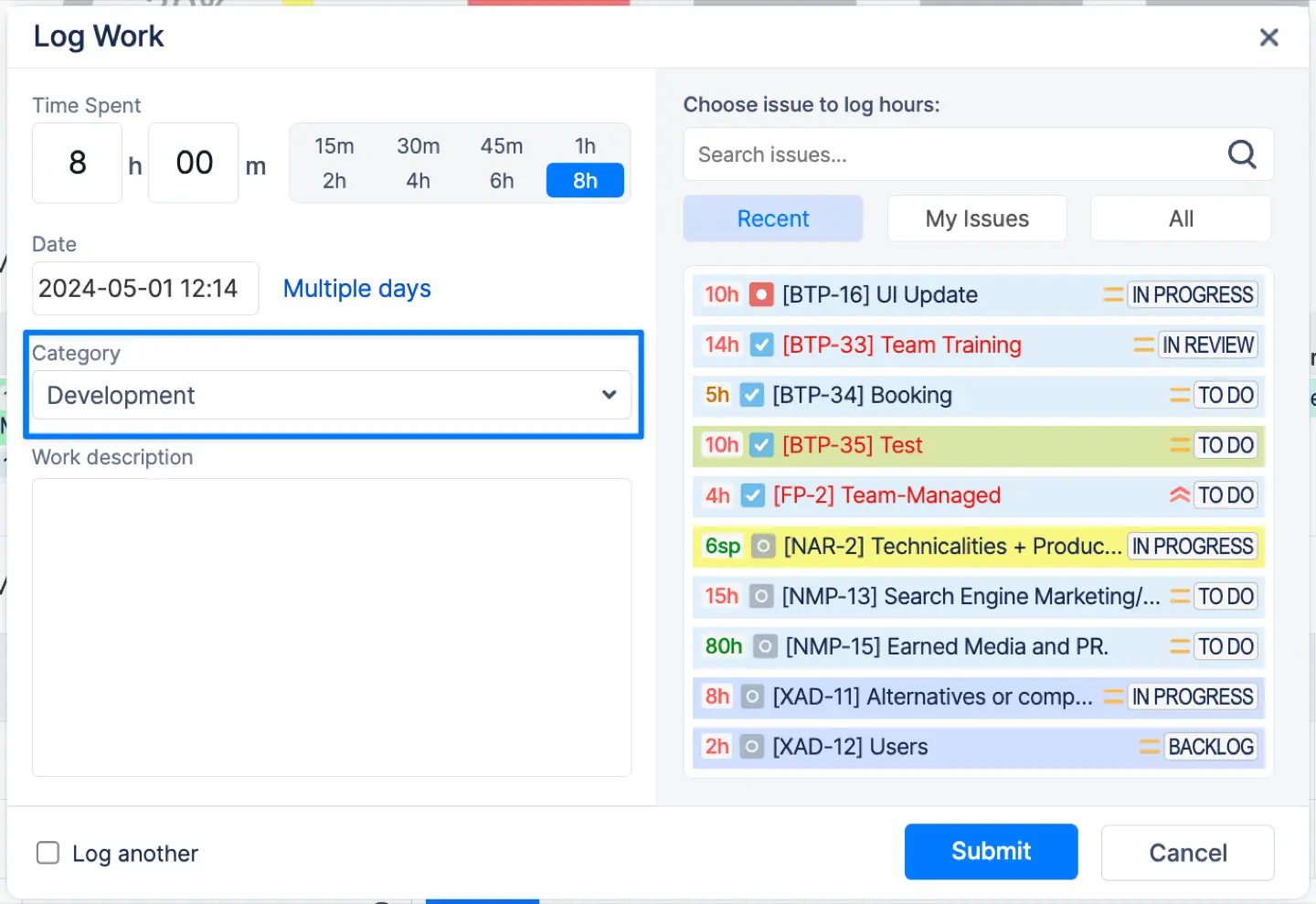
Este pequeño paso marca una enorme diferencia. Para realizar pruebas, un ingeniero de control de calidad puede trabajar 4 horas en la categoría «Control de calidad», mientras que un especialista en marketing dedica 2 horas a la categoría «Marketing» para una tarea del mismo proyecto. Esto proporciona una rica capa de datos que simplemente no es posible con un seguimiento del tiempo básico.
Posteriormente, un gerente puede agrupar y analizar las horas por estas categorías en informes detallados de hojas de tiempo para obtener información sobre cómo se dedica el tiempo a los diferentes tipos de trabajo.
Es posible generar informes de cronogramas y hojas de tiempo detalladas y agrupar los datos por categoría para que pueda comprender cuánto tiempo consume cada tipo de trabajo. Vaya a Hojas de tiempo → Abrir cronograma o vista detallada → Personalizado → En el menú desplegable «Agrupar por», seleccione «Categoría»:
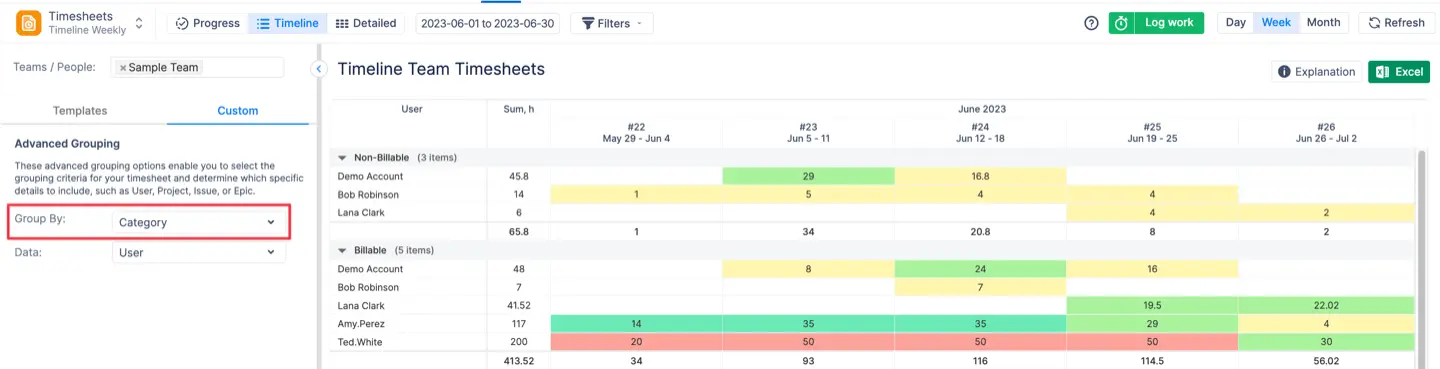
Configuración de eventos que no son de Jira como registros de trabajo
No todo el trabajo importante se realiza en una tarea de Jira. Las reuniones relacionadas con el proyecto, las llamadas con los clientes y las sesiones de formación son actividades esenciales que deben reflejarse en tus hojas de horas. ActivityTimeline ofrece una solución eficaz, ya que te permite tratar los eventos de «reserva» como registros de trabajo.
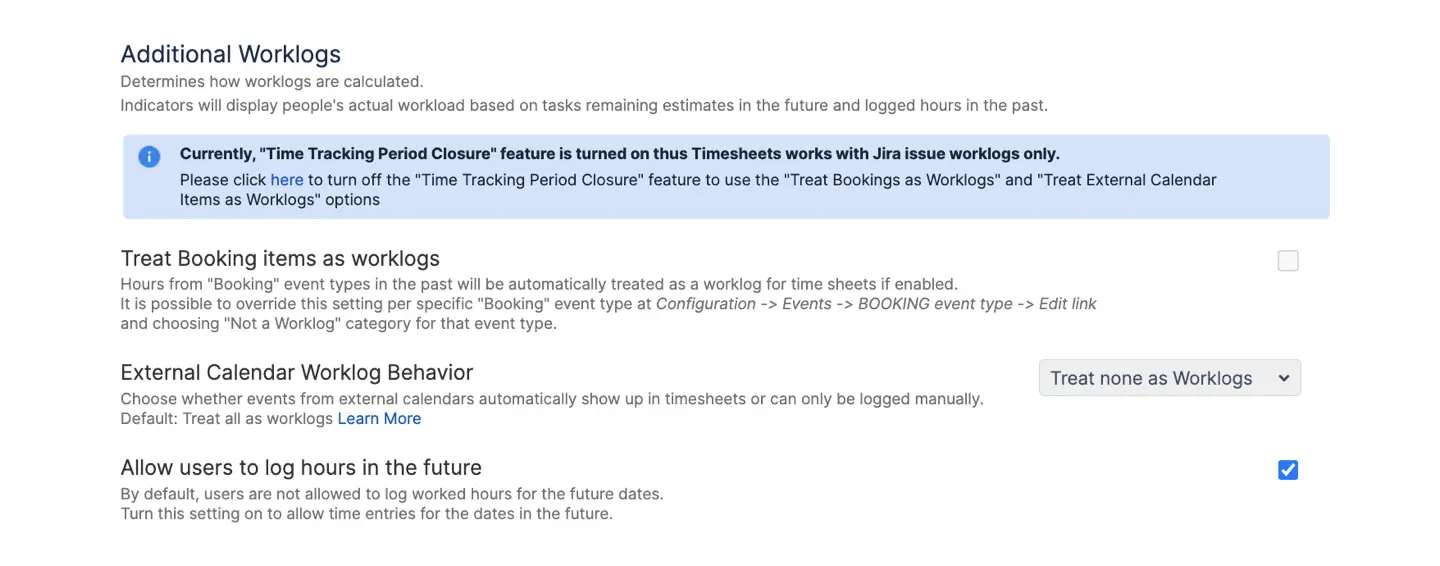
Puede habilitar o deshabilitar esta configuración desde la página de configuración de hojas de tiempo. Con esta opción habilitada, las horas asignadas en el pasado a través de un evento de Booking se tratarán automáticamente como un registro de trabajo para tus hojas de horas. Esta función tiene un valor incalculable para obtener una imagen completa de las contribuciones de un empleado, incluso en el caso de tareas que no estén vinculadas a un ticket de Jira.
Por ejemplo, un jefe de equipo puede crear un evento de «reserva» para una reunión de planificación estratégica de 2 horas y marcarlo como un registro de trabajo. El tiempo dedicado aparecerá entonces en su informe de registro de horas, junto con las horas dedicadas a los problemas habituales de Jira, lo que proporcionará una visión completa de su semana.
Si necesitas usar un evento de «Reserva» para otros fines de planificación y no quieres que se incluya como registro de trabajo, puedes anular este comportamiento. Simplemente edita el tipo de evento específico y establece la categoría de registro de trabajo en «No es un registro de trabajo».
Conclusión
La posibilidad de personalizar las categorías de registro de trabajo es una ventaja estratégica para cualquier organización que utilice Jira. Hace que el seguimiento del tiempo pase de ser una simple carga administrativa a convertirse en una herramienta para un análisis profundo. Con ActivityTimeline, puedes configurar, aplicar y elaborar informes sobre estas categorías sin esfuerzo en tus distintos equipos.
Al tratar cada hora registrada como un punto de datos enriquecido, permite a los gerentes tomar mejores decisiones sobre la asignación de recursos y la rentabilidad de los proyectos. Este enfoque avanzado garantiza que siempre tenga una comprensión clara y precisa de dónde invierte el tiempo de su equipo, lo que le brinda la información que necesita para tener éxito.